本文介绍如何使用报表向导的页面和详细信息部分通过示例创建 SSRS 表。对于此页面和详细信息演示,我们使用指向 Adventure Works DW 2019 的共享数据源。
使用报表向导页面和详细信息创建 SSRS 表
在解决方案资源管理器中,右键单击“报表”文件夹以打开上下文菜单,然后选择“添加新报表”选项。
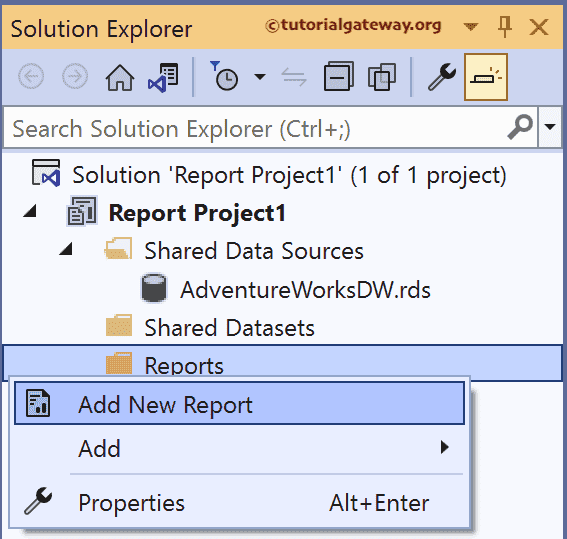
这将打开带有欢迎页面的报表向导。单击“下一步”按钮继续。

选择您之前创建的共享数据源或创建新的共享数据源。在这里,我们选择 Adventure Works DW 共享数据源。
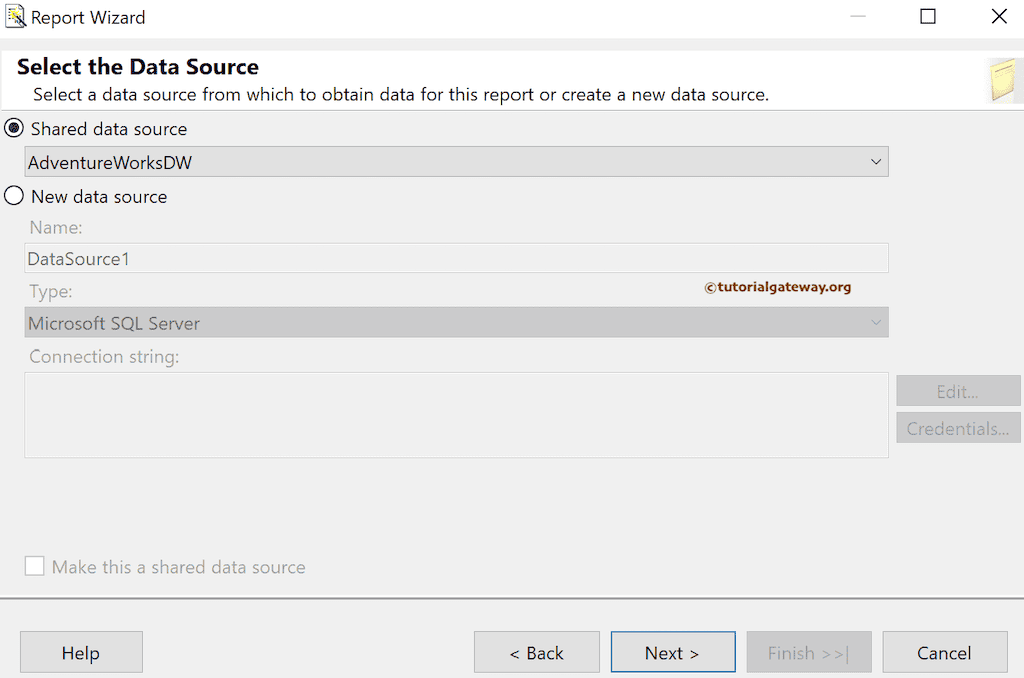
我们在 SSRS 设计查询部分使用的 SQL 查询是:
SELECT Geo.EnglishCountryRegionName AS Country,
Geo.StateProvinceName AS State,
Geo.City,
SUM(Fact.OrderQuantity) AS Orders,
SUM(Fact.TotalProductCost) AS ProductCost,
SUM(Fact.SalesAmount) AS Sales,
SUM(Fact.TaxAmt) AS Tax
FROM FactInternetSales AS Fact INNER JOIN DimCustomer
ON DimCustomer.CustomerKey = Fact.CustomerKey
JOIN DimGeography AS Geo ON DimCustomer.GeographyKey = Geo.GeographyKey
GROUP BY Geo.EnglishCountryRegionName, Geo.StateProvinceName, Geo.City

将“表格”选为报表类型,然后单击“下一步”。

在此页面上,我们必须使用可用字段设计表。在这里,我们已将国家/地区添加到页面部分,这将使每个国家/地区显示在单独的页面上。例如,联合王国页面将包含属于英国的记录。接下来,将其余字段添加到详细信息部分以创建表。
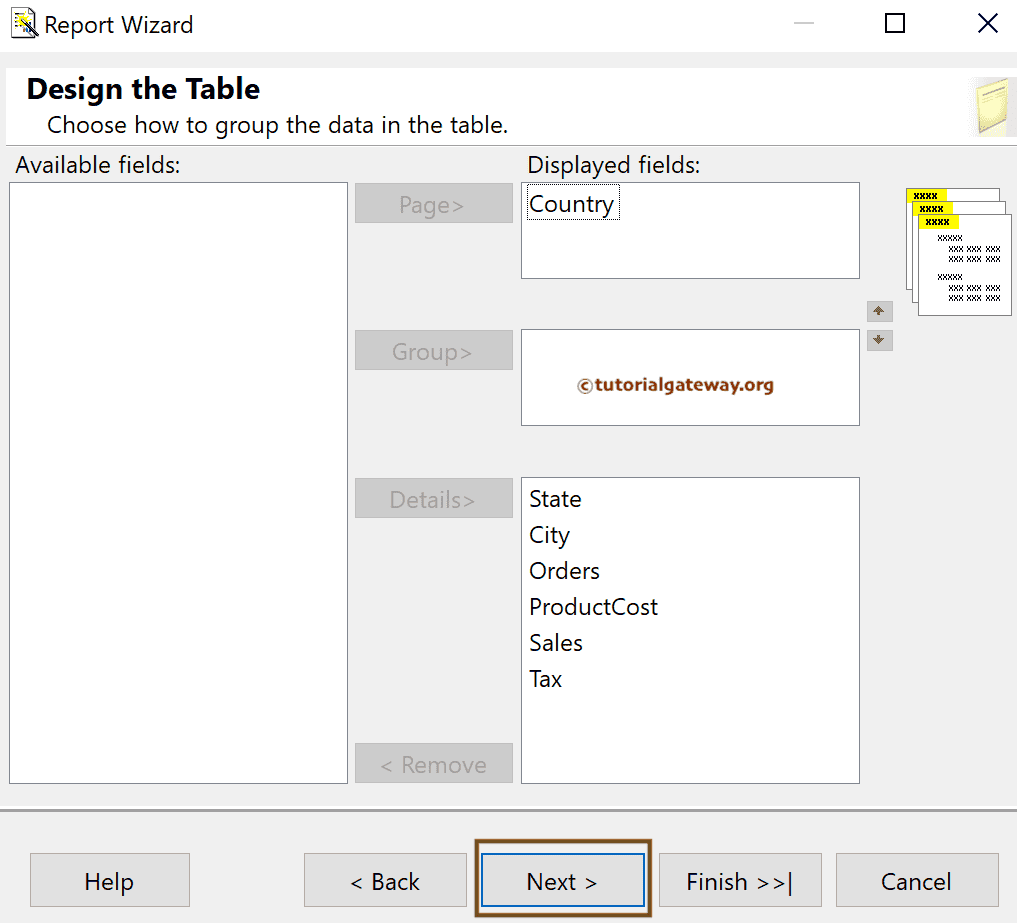
更改默认报表名称,然后单击“完成”按钮。

现在您可以看到使用向导页面和详细信息选项自动生成的 SSRS 表报表。
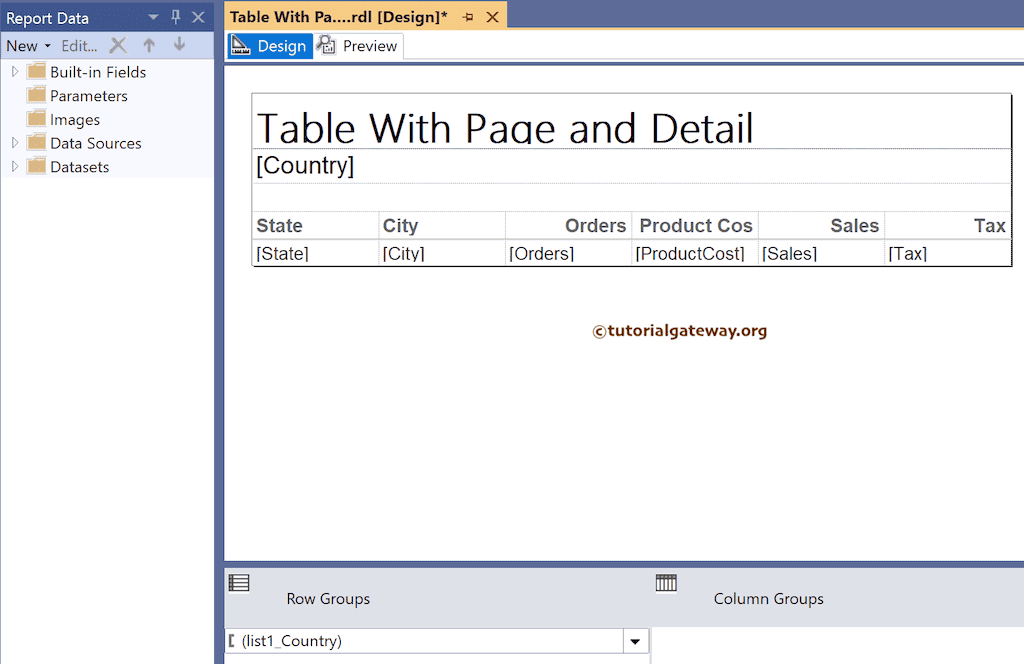
报表预览显示了加拿大页面,以及属于加拿大及其销售的所有城市。
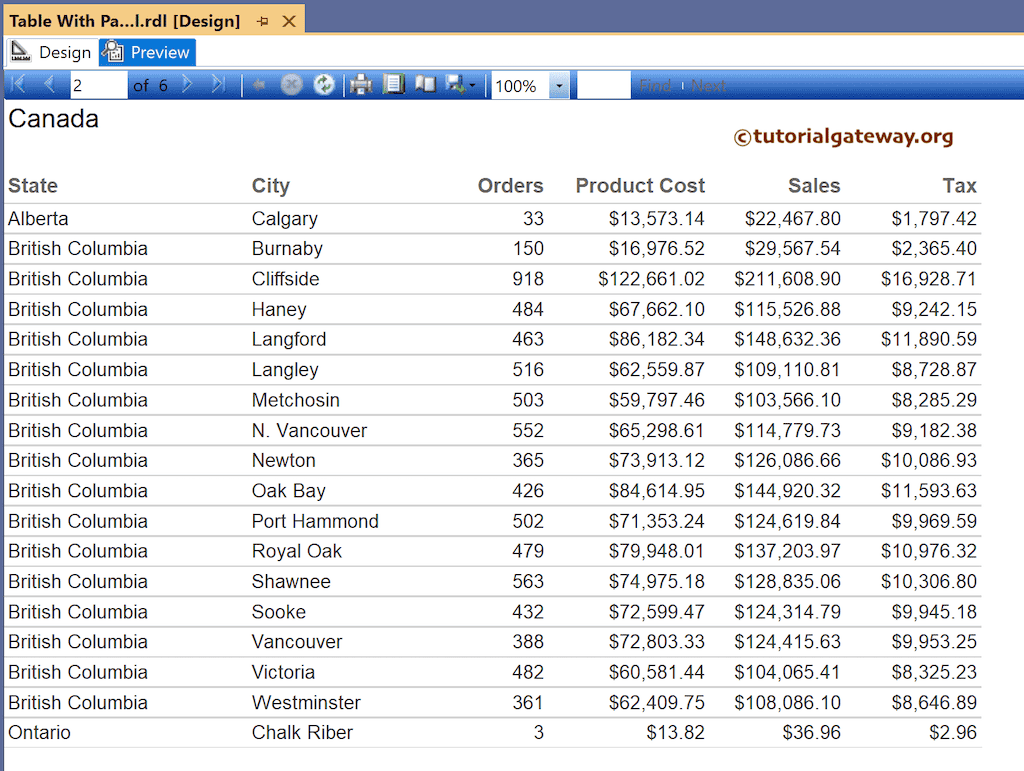
同样,如果您转到第三页,它会显示属于法国的州。
